| 일 | 월 | 화 | 수 | 목 | 금 | 토 |
|---|---|---|---|---|---|---|
| 1 | 2 | 3 | 4 | 5 | 6 | 7 |
| 8 | 9 | 10 | 11 | 12 | 13 | 14 |
| 15 | 16 | 17 | 18 | 19 | 20 | 21 |
| 22 | 23 | 24 | 25 | 26 | 27 | 28 |
| 29 | 30 |
- 알고리즘문제
- 코테준비
- js
- 프로그래밍
- 프로그래머스
- 프로그래머스알고리즘
- html
- 코테스터디
- mysql
- 정처기기출
- 프로그래머스 알고리즘
- 알고리즘스터디
- 프로그래머스 레벨0
- 프로그래머스코테
- 1일1코테
- 프로그래머스 코딩테스트
- 개발자
- next.js
- 프로그래머스코딩테스트
- 프로그래머스 Lv.0
- next.js 에러
- 코딩테스트
- Redux-Toolkit
- 정보처리기사
- 코테공부
- 프로그래머스 코테
- 자바스크립트
- 알고리즘공부
- 코딩
- CSS
- Today
- Total
계발하는 개발자
[MySQL] DBMS Workbench DB Table 백업 및 복원 본문
백업이란?
사용자의 실수나 외부 공격으로부터의 데이터 손실을 막기 위해 동일한 데이터를 복사하여 다른 장소, 다른 매체 등에 보관하는 것을 말한다.
이를 다시 가져오는 것을 복원이라 하는데, 이러한 데이터의 백업 및 복원은 데이터베이스 관리에 매우 중요한 작업이다.
갑작스럽게 저장한 데이터가 통으로 날라가버리면 너무 슬프니까 백업을 생활화하도록 하자.
아래는 workbench DBMS에 저장된 'stores'라는 테이블셋을 백업 후 복원하는 과정이다.
데이터 백업
1. [Administration]탭 > Data Export 클릭
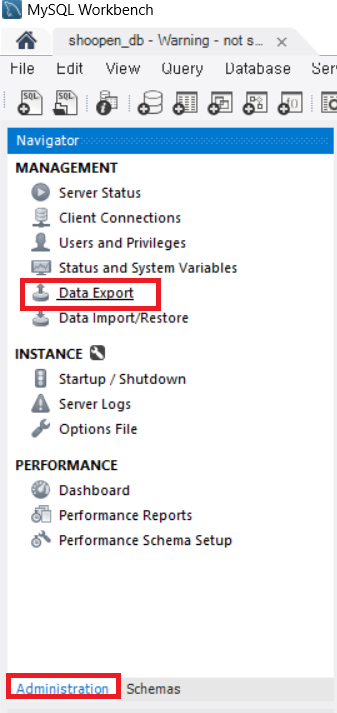
2. 백업하고자 하는 db / table 체크 - Export to Dump Project Folder - Include Create Schema 체크

다 체크하고 나서는 Start Export를 눌러준다.
또는 Export to Self-Contained File을 체크해서 직접 백업하고자하는 폴더를 지정해줄 수도 있다.
3. 백업 완료

로그가 Export ~ has finished로 끝나면 백업을 잘 마쳤다는 소리다.
백업한 파일이 잘 들어왔나 확인후 다음 단계를 진행하면 된다.
4. 백업 파일 확인

stores 테이블 백업 테이터가 폴더 안에 이렇게 들어온다.
자, 이렇게 백업까지 무사히 마쳤으니 이제 백업한 데이터를 가져와보자.
데이터 복원
* 먼저 테이블 데이터 삭제후 이를 다시 복원할 것이다.
1. [Schemas]탭 > 삭제할 테이블 항목 우클릭 > Drop Table 클릭

삭제할 테이블 항목에서 우클릭 > Drop Table 클릭하여 테이블을 삭제한다.

stores 테이블이 삭제되었는데 테이블 조회 명령을 하니까
output 창에서 빨갛게 에러가 표시된다.
2. [Administration]탭 > Data Import/Restore 클릭

3. Import from Self-Contained File 체크 > 우측 ...버튼 클릭하여 import할 백업파일 경로 설정
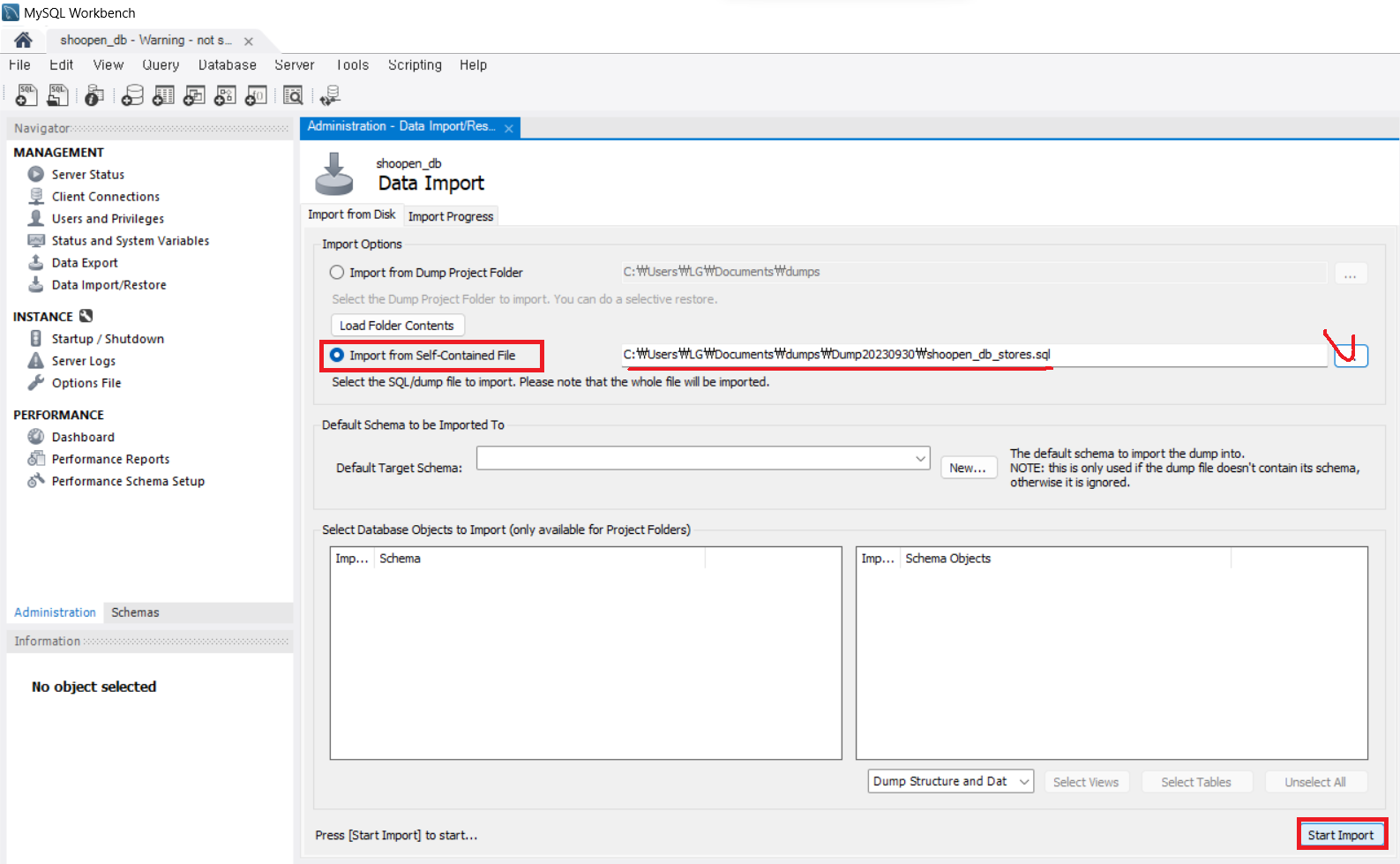
경로 설정후 Start Import 클릭
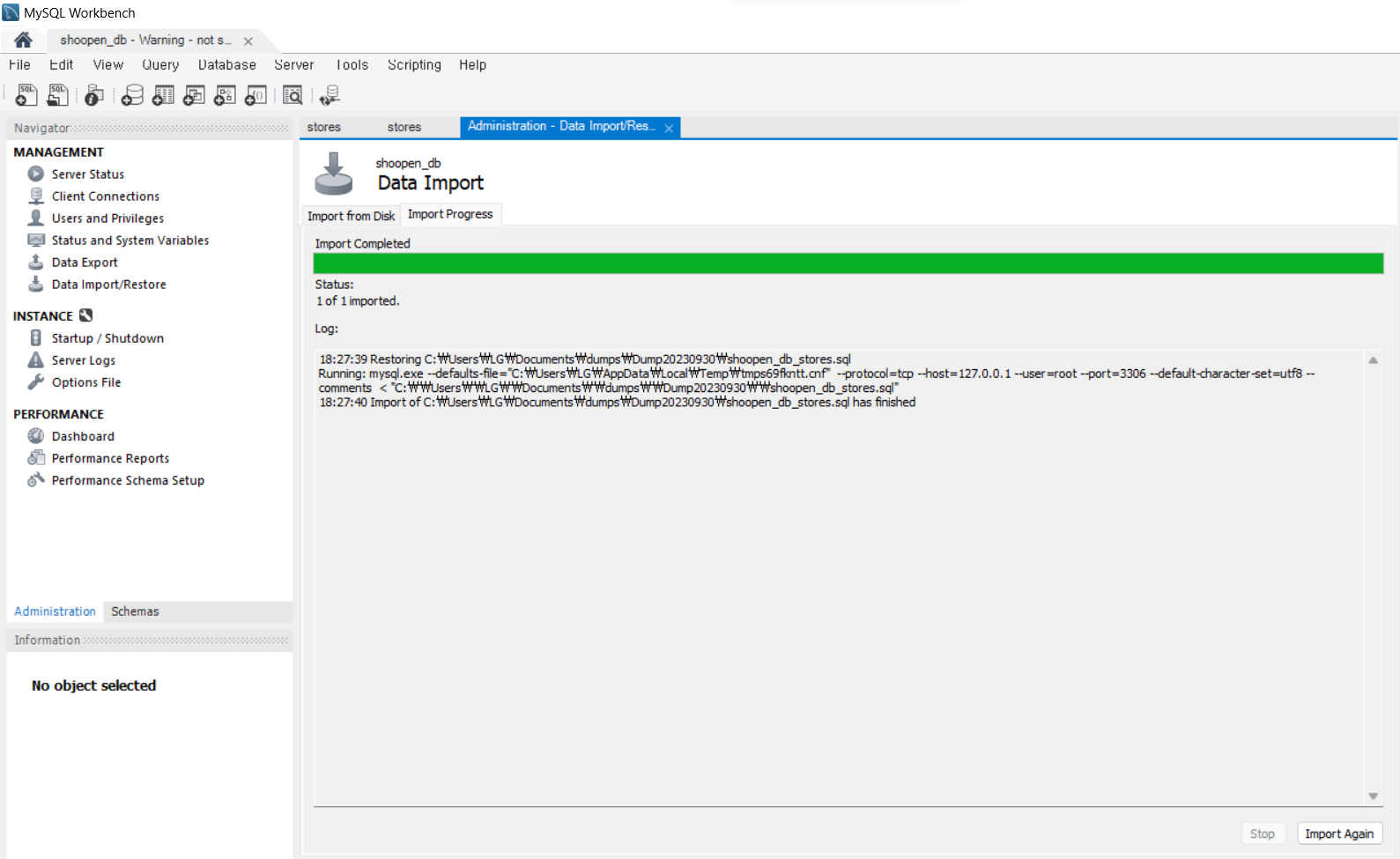
마찬가지로 Import ~ has finished가 로그에 표시되면 성공적으로 import된 것이다.
4. 스키마 새로고침후 복원 결과 확인

import가 성공적으로 됐어도 결과가 바로 반영되지 않아서
Schemas탭 상단에 있는 새로고침 버튼을 눌러서 데이터를 다시 갱신해준다.
백업된 테이블 데이터가 잘 들어와진 것을 볼 수 있다.
'📚 Database > MySQL' 카테고리의 다른 글
| [MySQL] Read Only 해제하기 | workbench 데이터 수정이 안될 때 (0) | 2023.09.30 |
|---|---|
| [MySQL] workbench로 테이블 데이터 수정, 삭제하기 (0) | 2023.09.30 |
| [Vue.js+MySQL] axios로 API 호출 및 데이터 받기 (0) | 2023.09.06 |
| [MySQL+PHP] MySQL 접속후 데이터 가져오기 (0) | 2023.08.29 |
| [MySQL] 데이터베이스 생성과 삭제, 테이블 속성 만들기 (0) | 2023.08.29 |

dev_genie
@dev_genie
포스팅이 좋았다면 "좋아요❤️" 또는 "구독👍🏻" 해주세요!